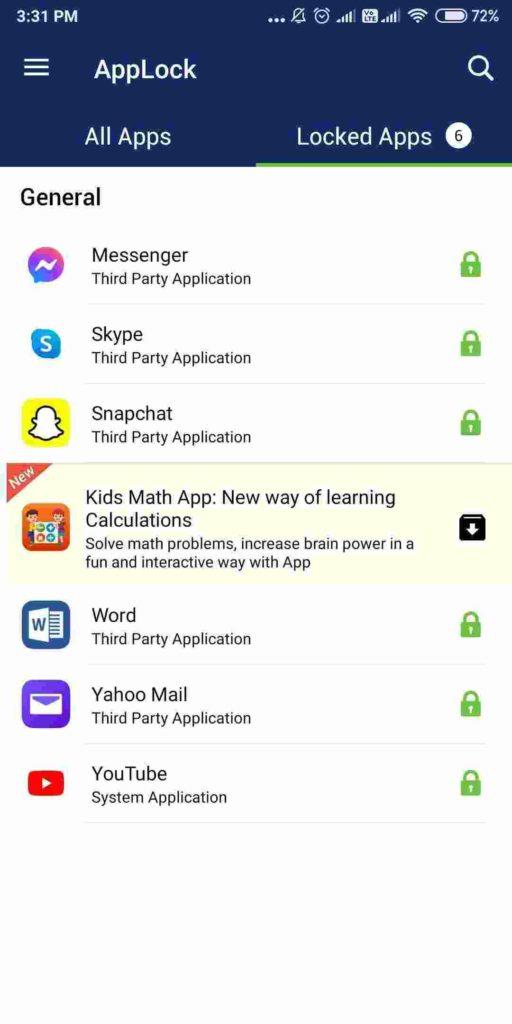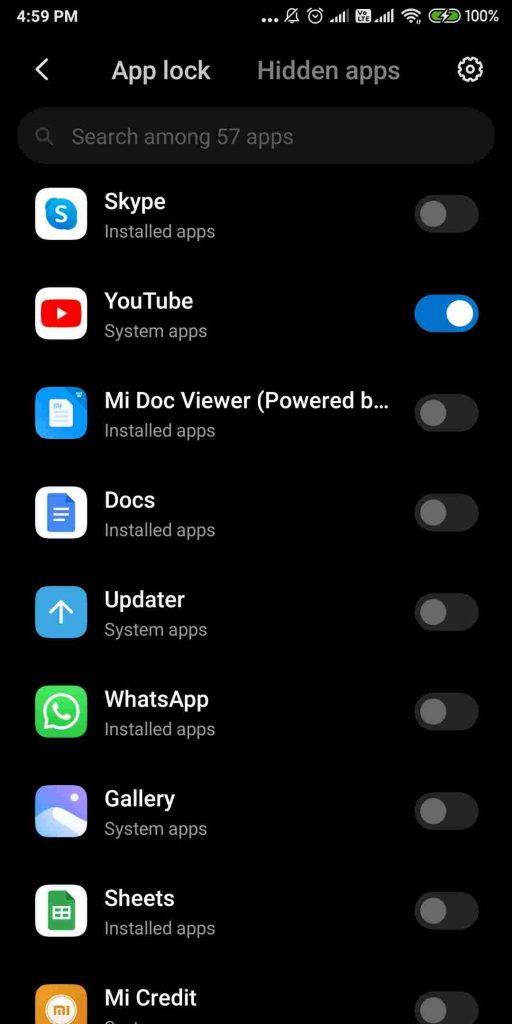Не мразите ли, когато някой използва вашия смартфон и се забърква с приложенията на него? Като четене на съобщения без ваше разрешение, случайно възобновяване на напредъка на играта си или гледане на видеоклипове с помощта на вашия акаунт в YouTube. Искам да кажа, че вероятно не желаете никой да вижда вашата история на гледане и търсене, нали?
И така, представете си, ако вашите колеги или родители поискат да ви видят телефона и вие сте твърде срамежливи, за да откажете, или ако децата ви винаги се забъркват с телефона ви и не искате да отварят приложението YouTube. Какво вероятно бихте направили, за да запазите телефона си в безопасност?
Специален App Locker е това, което идва да ви спаси. Наличието на заключване с парола в приложението YouTube може да бъде полезно. Това е добре за вашата поверителност и ще държи хората далеч от бизнеса ви. По този начин не е нужно да се притеснявате, че някой ще има достъп до YouTube или други частни приложения.
И така, кой си струва да вземете?
Заключване на приложението – с пръстов отпечатък, шаблон и парола
Тъй като Google Play Store е пълен с много опции, а заявката за търсене „заключване на приложението“ може да достави десетки резултати. Избрахме приложение, което няма да изисква твърде много разрешения, за да работи правилно.
Заключване на приложението – с пръстов отпечатък, шаблон и парола от софтуера Systweak, който е отличен защитник в реално време, който предпазва вашия смартфон от любопитни хора. Приложението работи бързо, за да заключи отделни приложения и лични неща само с едно докосване.

AppLock може да се похвали със следните функции:
- Възможност за заключване на почти всяко приложение на вашето устройство.
- Поддържа заключване с парола и шаблон.
- Предлага опция за възстановяване на поща, в случай че забравите паролата си.
- Лек и не влияе на живота на батерията.
- Не споделя потребителски данни с трети страни.
Как да използвате AppLock от софтуера Systweak, за да заключите приложението YouTube?
Ето как можете да настроите AppLock от Systweak Software, за да защитите акаунта си в YouTube от любопитен приятел:
Стъпка 1 - Инсталирайте App Lock - с пръстов отпечатък, шаблон и парола от Google Play Store. Приложението заема само 4,2 MB пространство.
ВМЪКНЕТЕ БУТОНА ЗА ИЗТЕГЛЯНЕ ТУК
Стъпка 2 - Стартирайте шкафчето за приложения на вашия смартфон с Android и ще ви помоли да зададете парола или шаблон.

Стъпка 3- Въведете парола или шаблон по ваш избор и го потвърдете, като го въведете отново на следващата страница.
Стъпка 4- След това ще бъдете помолени да въведете имейл за възстановяване. Това ще ви помогне допълнително да възстановите парола, в случай че я забравите по всяко време. Така че, въведете валиден имейл адрес и докоснете бутона Запиши.
Стъпка 5- Сега можете да видите списъка с всички приложения, налични на вашето Android устройство. Тук намерете YouTube и докоснете иконата за заключване пред него.
Стъпка 6 – AppLock ще ви помоли да предоставите необходимите разрешения, докато продължавате напред, за да заключите YouTube. Докоснете бутона Разреши в изскачащия екран и той ще ви насочи към настройките на устройството.

След като активирате достъпа за използване, за следващо разрешение той ще ви насочи към Разрешаване на показване над други приложения.

Сега можете да продължите, като заключите YouTube или други приложения на вашия смартфон.
Стъпка 7 – Сега ще видите, че иконата за заключване пред YouTube се е превърнала в зелен цвят. Можете също да проверите списъка на всички заключени приложения в секцията Заключени приложения.
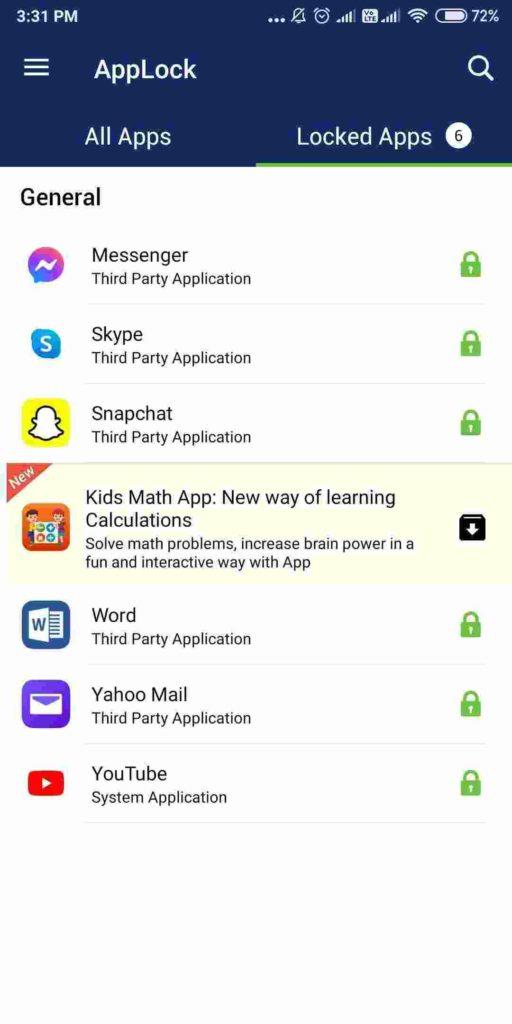
Сега лесно заключете други приложения, като просто докоснете бутона за заключване до иконата на приложението, за да го защитите.
Това е всичко! Сега YouTube и всички други избрани от вас приложения са зад парола. Сега, когато някой отвори YouTube на вашето устройство с Android, той ще бъде представен със заключения екран от AppLock. Въведете паролата, шаблона, зададен от вас, или използвайте пръстовия отпечатък на устройството си, за да отключите приложението YouTube.
Как да заключите приложението YouTube с помощта на вградената функция на вашия смартфон?
Имайте предвид това, не всички версии на Android OS имат възможност за заключване на приложения като вградена функция. Но някои OEM производители като OnePlus, Huawei, Vivo и Xiaomi идват с функция за заключване на приложения, включена в настройките на смартфона.
За да разберете дали мобилният ви телефон се предлага с вградена функция за заключване на приложения, можете или да прегледате ръководството за потребителя, да направите Google или да проверите напълно настройките на телефона (в секцията Сигурност, Поверителност или Приложения). Някои устройства дори идват с предварително инсталирани приложения като Phone Master, което позволява на потребителите да подобрят производителността на устройството, да изчистят боклука и да управляват заключването на приложения. В случай, че устройството ви няма вградена опция за заключване на приложения поотделно, изтеглете шкафче за приложения на трета страна, като App Lock – с пръстов отпечатък, шаблон и парола, което поставя парола в YouTube и други приложения!
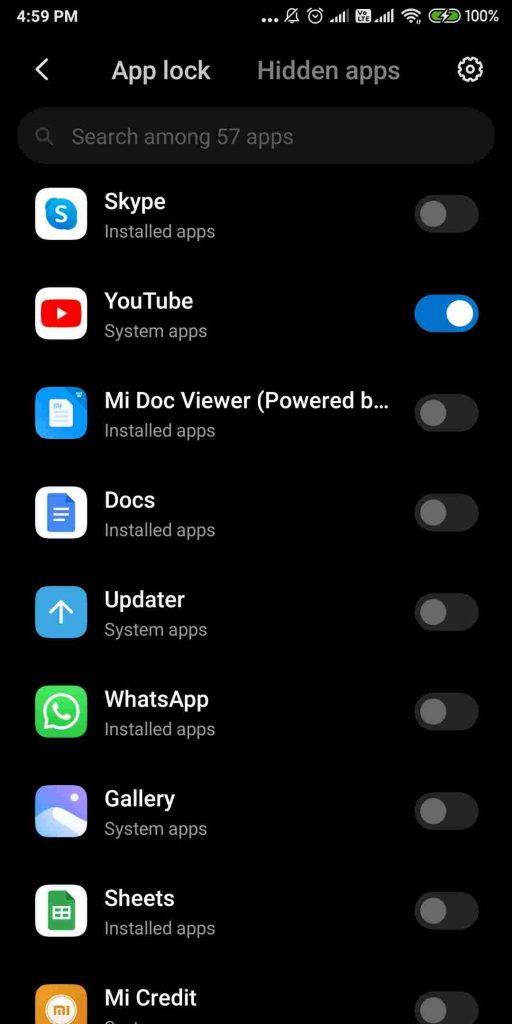
В крайна сметка
Не че всеки има какво да крие, но в наши дни всички носим виртуален запис от живота си в джобовете си. Нашите телефони имат много информация и лични данни, които не искаме никой да вижда. Използването на специално шкафче за приложения като AppLock от Systweak Software е най-добрият залог да запазите личното си съдържание за себе си. Като каза това, просто инсталирайте приложението, поставете парола в YouTube и други частни приложения и безстрашно предайте смартфоните си на децата или други хора.
Ако имате някакви запитвания, уведомете ни в секцията за коментари по-долу. Освен това, ако имате друг метод за заключване на приложението YouTube, споделете го с нас. Винаги сме в търсене на страхотни съвети, трикове и хакове за Android!